1. Натиснете Next Кноп
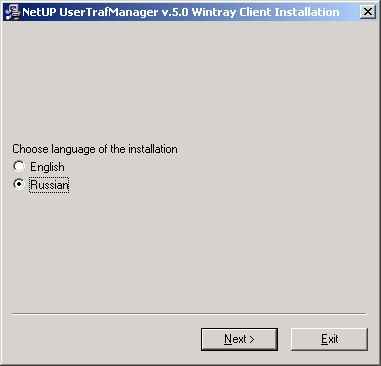
2. Съгласен съм с лицензионното споразумение. Следваща натиснете Кноп

3.Vybiraem, където искаме да инсталирате програмата. Следваща натиснете Кноп
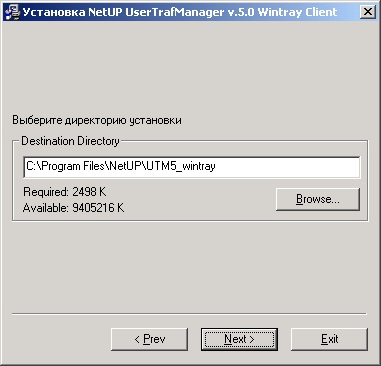
4. Натиснете OK Кноп
5. Стартирайте програмата.
6. Създаване на програмата:
Сървър адрес - правят 192.168.80.2
Порт - остават непроменени
Вход - правят си за вход за достъп до интернет
Парола - правят парола за достъп до Интернет
Обновяване време (сек) - актуализация сървър
Уеб сървър - правят utm.donuzlav.net
Включете интернет на старт - включително и в интернет, когато програмата започва
Изключете интернет на изключване или на готовност - Изключете интернет при напускане или въвеждане на режим на хибернация / готовност
Автостарт utm5_wintray - стартирайте програмата при стартиране
Запазване на настройките - спестяване nastrek
език - език набор Рус The
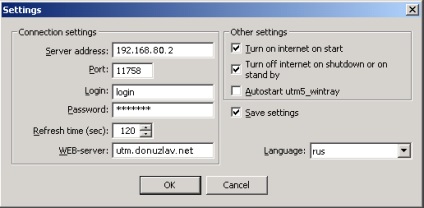
7. Натиснете бутона YES
8. Ако всичко е направено правилно, иконата в лентата ще се появи UTM с червен или зелен овал.
Green овална определен отворен достъп до Интернет, на червено - затворен, липсата на овална значка на UTM - проблем при комуникацията със сървъра.
9. Програмата се управлява чрез контекстното меню.

Свързани статии
